
Trucos
Cómo ver los vídeos de YouTube siempre con la mejor calidad de reproducción
Te explicamos como usar la plataforma para no tener que cambiar nunca manualmente la resolución a la que se reproduce un vídeo, tanto en la “app” como en el navegador
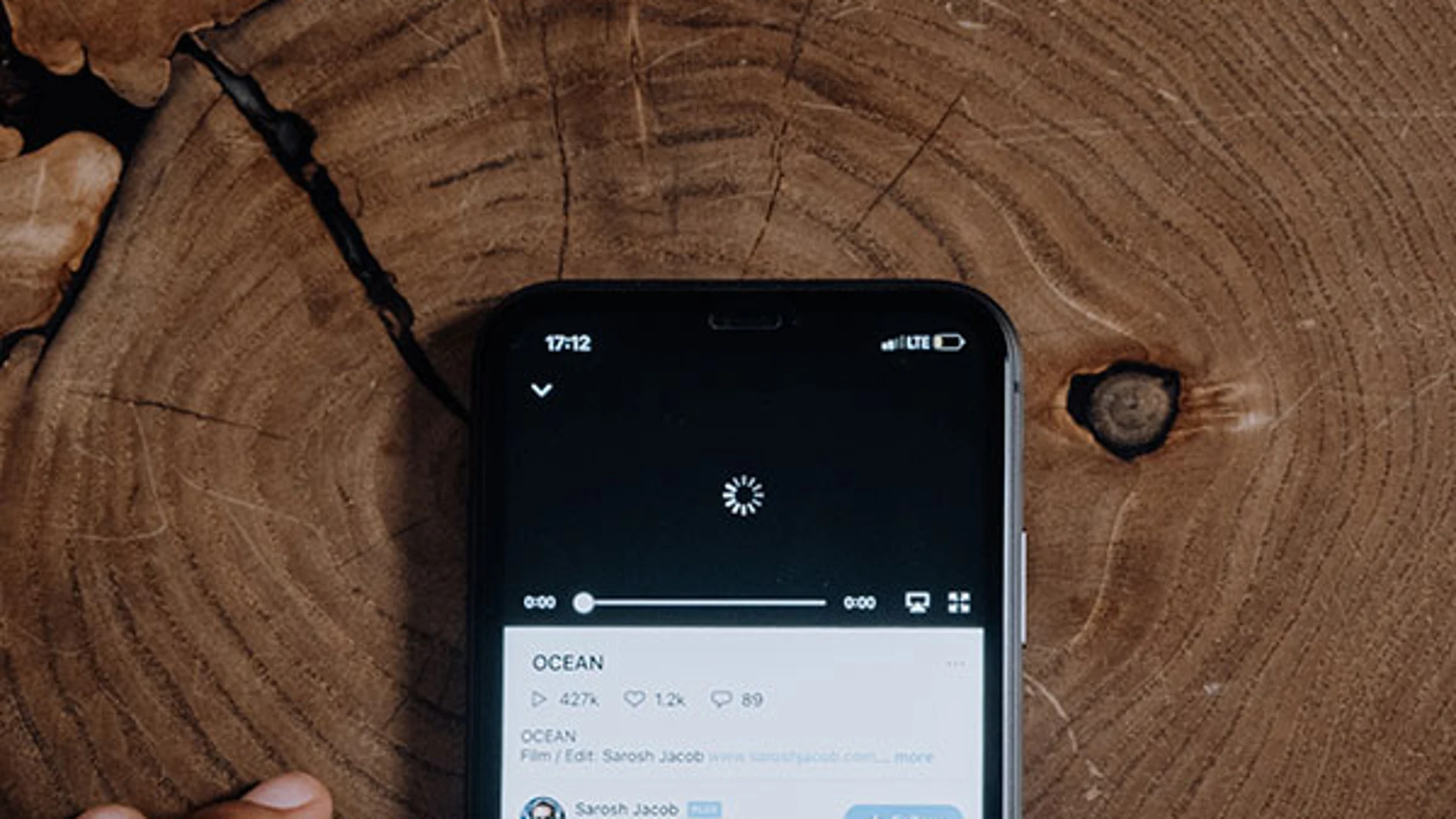
Uno de los aspectos más engorrosos del funcionamiento de YouTube es la calidad con la que se reproducen los vídeos. Durante los confinamientos de 2020, Google redujo el bitrate y estableció una resolución por defecto de 480p para todos los usuarios con el objeto de descongestionar el tráfico en Internet, pero YouTube no tiene a día de hoy un valor concreto predeterminado sino que depende de las circunstancias de cada dispositivo.
Según las explicaciones que da en la página de soporte del servicio, YouTube decide la calidad de reproducción a la que se muestra un vídeo dependiendo de la velocidad de la conexión a Internet, el tamaño del reproductor de vídeoy el de la pantalla en la que se está reproduciendo. Algo que en la práctica resulta mucho menos conveniente de lo que parece sobre el papel.
La política que sigue YouTube es conservadora y tiende a reproducir los vídeos a una resolución menor de lo que admite la pantalla, además de que puede darse el caso de querer una mayor, superior a la que puede mostrar el dispositivo, por disfrutar de un mayor bitrate. Tener que entrar en las opciones de calidad en cada vídeo, especialmente en la aplicación móvil, para obtener una mejor experiencia de visualización juega en detrimento de la usabilidad de la plataforma.
En un ordenador de sobremesa es un problema menos acuciante, pero en un portátil el comportamiento de YouTube es más similar al que tiene en un smartphone, presumiblemente para reducir el consumo de batería, y también es habitual tener que aumentar manualmente la calidad.
El año pasado YouTube introdujo en la app opciones para modificar este aspecto de su funcionamiento y configurarla para que reproduzca vídeos siempre con la mejor resolución. En la versión web no existe ninguna opción de este tipo, aunque la hubo en el pasado, pero ahora hay que recurrir a extensiones del navegador para no tener que configurar manualmente la reproducción. Te explicamos como hacerlo en cada caso.
En la app
- Abre YouTube.
- Pulsa en la imagen de tu perfil en la esquina superior derecha.
- Selecciona Configuración.
- Pulsa en Preferencias de calidad de vídeo.
- En el apartado Calidad de vídeo en redes móviles, selecciona Mayor calidad de imagen.
- En el apartado Calidad de vídeo con Wi-Fi, selecciona Mayor calidad de imagen.
Debes tener en cuenta, especialmente cuando estás conectado a la red móvil, que esta opción implica un mayor consumo de datos.
En el navegador
- Accede a la tienda de extensiones de Chrome.
- Busca la extensión YouTube Auto HD + FPS.
- Haz clic en el botón Añadir extensión.
- Accede a YouTube con el navegador.
- Si el icono de YouTube Auto HD + FPS no está visible, selecciona el de extensiones y en el menú desplegado activa la chincheta junto a YouTube Auto HD + FPS.
- Haz clic en el icono de YouTube Auto HD + FPS y en el apartado Todas las frecuencias de fotogramas establece la resolución a la que quieres que se reproduzcan por defecto los vídeos: 144p, 240p, 360p, 480p (SD), 720p, (HD), 1080p (Full HD), 1440p (WQHD), 2160p (UHD) o 4320p (8K).
- Si desactivas la opción Usar la misma calidad para todas las frecuencias de fotogramas podrás establecer diferentes resoluciones según la cantidad de imágenes por segundo que pueda ofrecer un vídeo: para por debajo de 30 FPS (frames per second), entre 31 y 50 y entre 51 y 60 imágenes por segundo.
Esta extensión cuenta con un sello de Destacados con el que Google reconoce a las que siguen las prácticas recomendadas por Chrome y el desarrollador a puesto el código fuente a disposición de quien quiera en Github.
✕
Accede a tu cuenta para comentar

Encuesta NC Report




